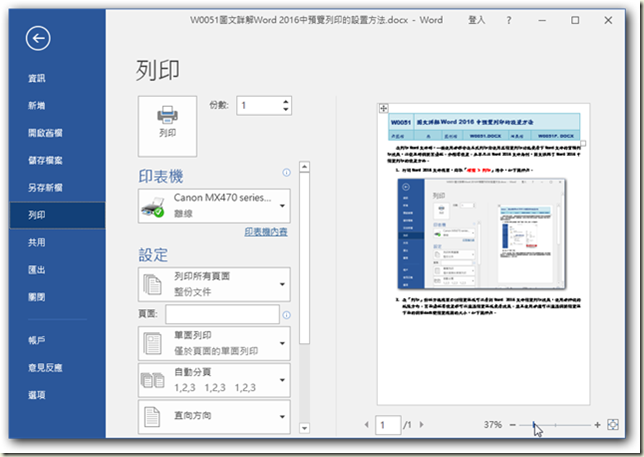| W0051 | 圖文詳解Word 2016中預覽列印的設置方法 | ||||
| 示範檔 | 無 | 範例檔 | W0051.DOCX | 結果檔 | W0051F. DOCX |
在列印Word文件時,一般使用者都會在正式列印前使用其預覽列印功能查看下Word文件的實際列印效果,以便及時調整頁邊距、分欄等設置。本單元以Word 2016文件為例,圖文詳解了Word 2016中預覽列印的設置方法。
1. 打開Word 2016文件視窗,點取「檔案 > 列印」指令,切換到「列印」對話方塊視窗。
2. 在「列印」對話方塊視窗右側預覽區域可以看到Word 2016文件預覽列印效果,使用者所做的紙張方向、頁面邊距等設置都可以通過預覽區域查看效果。並且使用者還可以通過調整預覽區下面的調節鈕改變預覽視圖的大小,如下圖所示。
文章標籤
全站熱搜